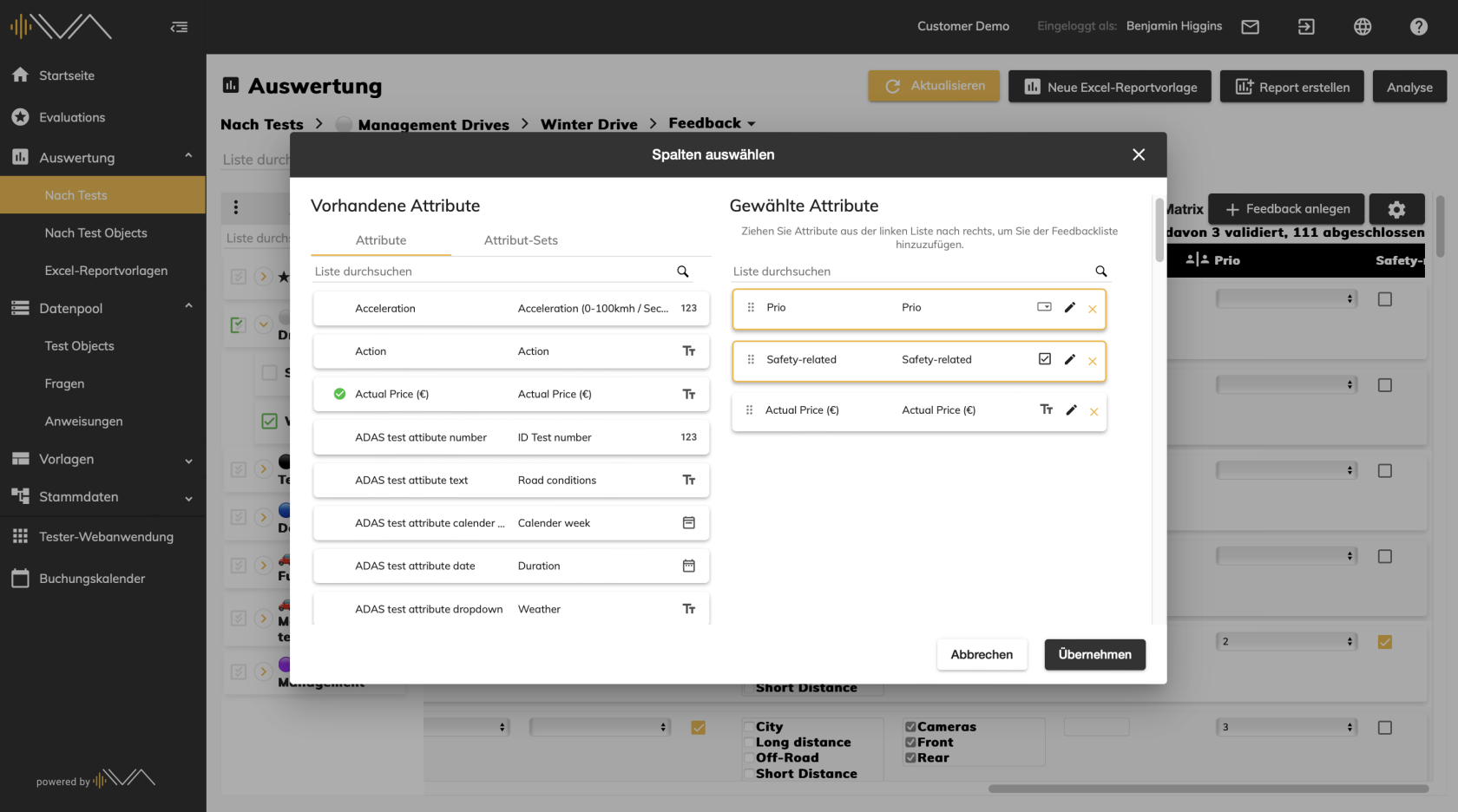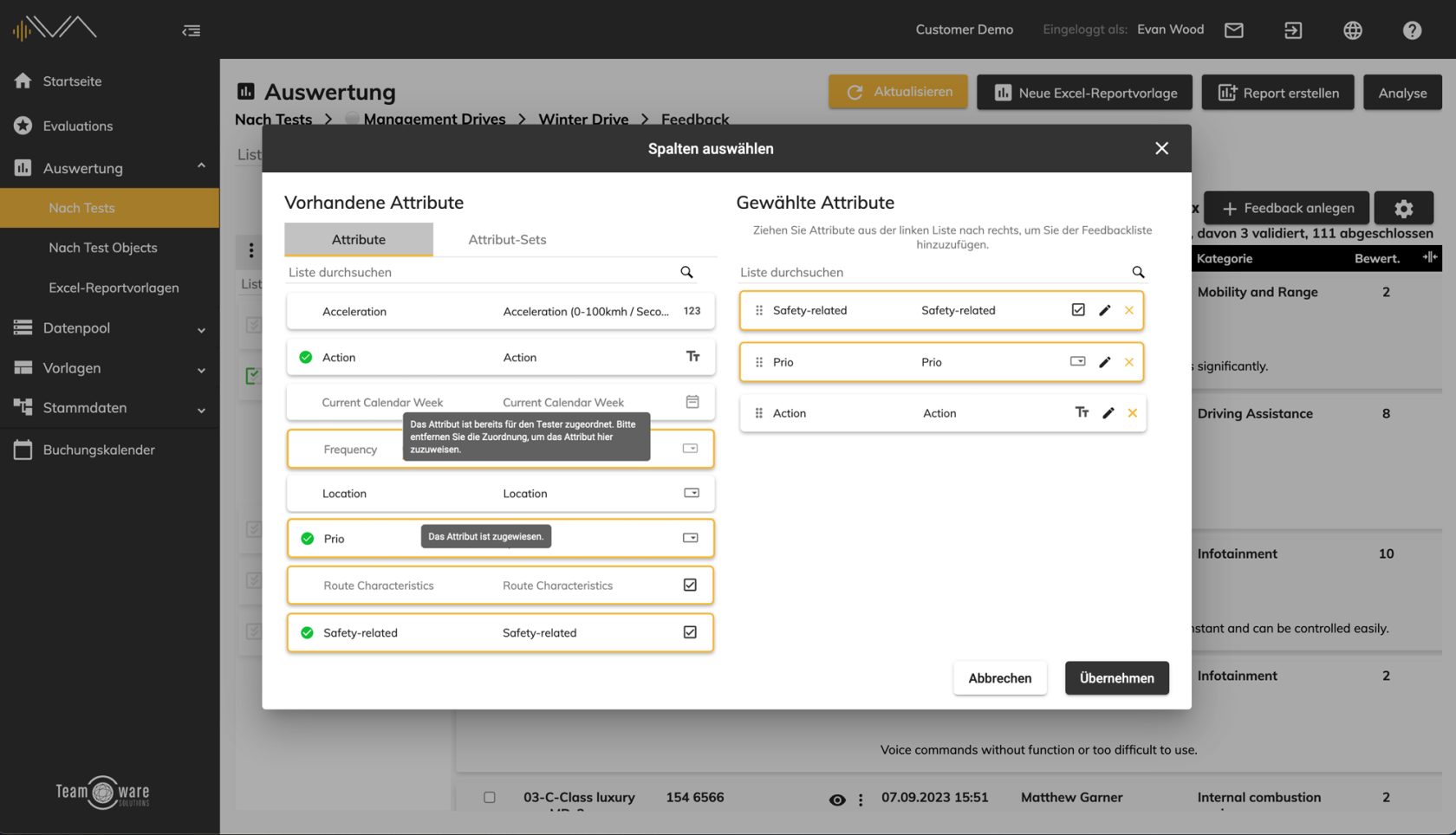Hinzufügen von weiteren Spalten (Zusatzfelder) in der Feedback-Liste
Zuerst müssen Sie sich zu dem entsprechenden Menüpunkt navigieren. Dazu klicken Sie in der linken Navigationsleiste auf Auswertung->Nach Tests und klicken unter der entsprechenden Evaluation auf den entsprechenden Test. Nun können Sie das gewünschte Testobjekt auswählen und dort auf die Kachel "Feedback" klicken. So gelangen Sie zu einer neuen Seite. Klicken Sie dort auf den Button "Feedback validieren" oben rechts. Nun gelangen Sie zu einer neuen Seite.
Klicken Sie anschließend auf den Button mit dem Zahnrad-Symbol oben rechts über der Feedback-Liste.
Es öffnet sich ein Pop-Up mit zwei Spalten. In der linken Spalte sehen Sie eine durchsuchbare Liste mit allen im System vorhandenen Attributen bzw. Attribut-Sets. Wenn Sie ein Attribut als zusätzliche Spalte übernehmen möchten, klicken Sie einfach doppelt auf die entsprechende Zeile oder ziehen sie diese alternativ per Drag & Drop auf die rechte Seite. Um ein Attribut-Set als Spalten hinzuzufügen, ziehen Sie das Set per Drag & Drop auf die rechte Seite. Klicken Sie anschließend auf "Übernehmen".
Sie können hier zusätzliche Attribute wahlweise konfigurieren und so hinzugefügen, löschen oder bearbeiten. Diese Attribute werden dann in den Zusatzspalten (Zusatzfeldern) angezeigt.
Damit man die Übersicht der Attribute, die in den Zusatzspalten verwendet werden, schneller unterscheiden kann, wurde in der linken Spalte eine neue Kennzeichnung mit sechs Zuständen eingeführt:
| nicht zugeordnet |
zugeordnet und ohne Wert |
zugeordnet und mit Wert | |
| Tester Attribut |
keine Veränderung |
ausgegraut |
Umrandung mit Akzentfarbe |
| Planer Attribut |
keine Veränderung |
✅ grünes Check Icon |
✅ grünes Check Icon und Umrandung mit Akzentfarbe |